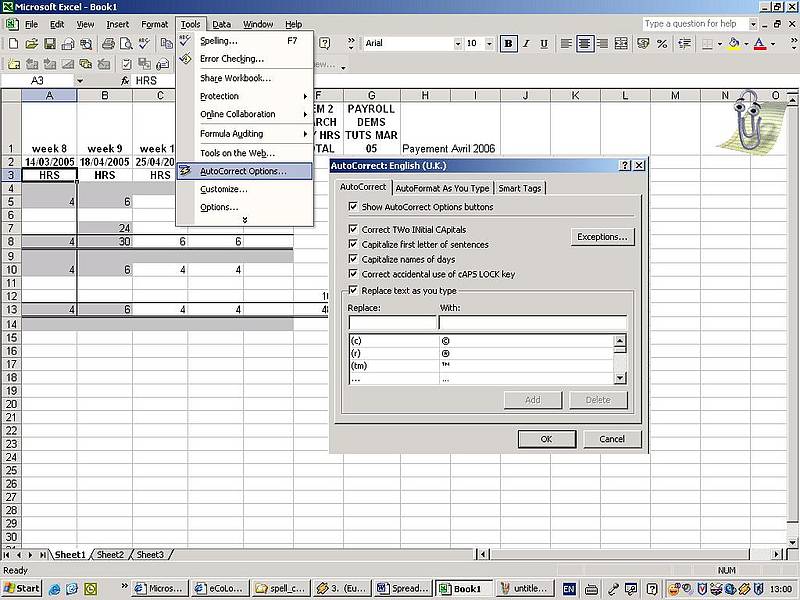
Averiguar
A veces puede que necesite activar o desactivar algunas o todas las correcciones automáticas de Excel. Para ello, vaya a Herramientas|Opciones de autocorrección y, una vez en la pestaña Autocorrección, active o desactive:
- la(s) casilla(s) correspondientes a correcciones específicas
- la casilla Reemplazar texto mientras escribe, para permitir o evitar las correcciones automáticas realizadas por Excel
Recuerde que en Excel (a diferencia de otros programas de Microsoft Office como Microsoft Word) no es posible usar el botón Opciones de Autocorrección para la corrección automática del texto.
para la corrección automática del texto.
En caso de que no desee activar o desactivar las correcciones automáticas pero quiera cambiar sus opciones (como añadir, editar o borrar una entrada de Autocorrección), vaya a Herramientas|Opciones de autocorrección y, en la pestaña Autocorrección,:
- Inserte el texto en las casillas Reemplazar y Con respectivamente, y haga clic en Agregar para añadir la nueva entrada
- Si únicamente desea editar una entrada, haga clic en la lista de opciones, inserte el texto en la casilla Con y haga clic en Reemplazar
Si desea eliminar una entrada de la lista, selecciónela y haga clic en Eliminar.
¿Por qué esta información es importante para traductores y profesores de traducción?
La función Autocorrección puede ser muy útil para introducir correcciones automáticamente en el texto que se está traduciendo o escribiendo. Sin embargo, esta función también puede resultar molesta, especialmente cuando se trabaja con varios idiomas o cuando el diccionario de Excel no reconoce los términos empleados por el traductor, lo cual suele pasar cuando los términos son muy especializados. En este último caso el traductor deberá añadir los términos en el diccionario Excel, para lo cual no siempre hay tiempo.

